Python 使用VS Code进行调试
VS Code是一款非常好用的编辑器,现在我基本上所有的开发任务都在VS Code上完成。它的代码调试工具其实也非常强大,但是许多人都不知道该怎么用,今天就来学习怎么用它调试Python代码吧。
1.准备
既然是用VS Code调试Python代码,那当然你得先安装好Python啦,如果你还没有安装,可以看这篇文章:超详细Python安装指南
除此之外,确保你已经安装了最新版本的VS Code: https://code.visualstudio.com/ 。安装完成后,记得还要安装Python扩展,打开VS Code,如下图所示安装Python扩展:
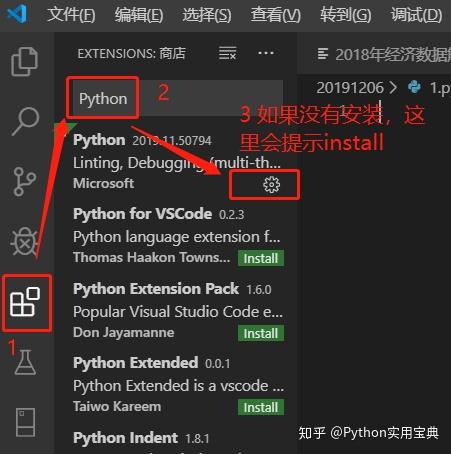
2.配置调试环境
打开VS Code的DEBUG设置,先点击左边的虫子,再点击上面的齿轮:
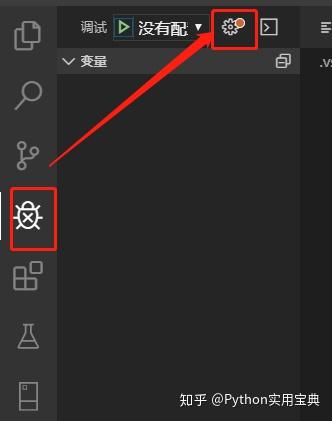
点击后提示选择一种语言,选择Python。然后要指定相应的文件类型,可以看到,它支持许多种Python的调试方法,有Django, Flask, 甚至是 Pyramid. 由于下面我们要讲的只是单文件的代码调试,因此选择Python File.
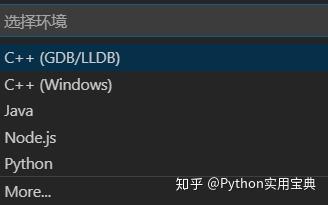
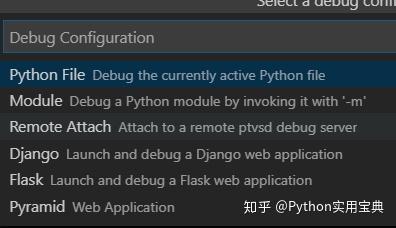
然后会自动在当前文件夹的根目录/.vscode中生成一个launch.json的配置文件,打开后你会发现长这个样子:

下面是这些字段的说明:
1.name: 当前DEBUG配置的名称。
2.Type: 指什么语言。
3.request是最重要的参数,它能选择两种类型,一个是launch模式,一个是attach模式:
launch模式:由VS Code来启动一个独立的具有debug功能的程序。
attach模式:监听一个已启动的程序(其必须已经开启debug模式)。
大多数情况下,调试Python都是用launch模式。少数情况下,你无法通过新建独立程序来调试(如要与浏览器相结合的程序,launch模式会导致你大部分浏览器插件失效),这时候就需要attach模式。
4.program: 文件的绝对路径,一般不需要改动。
5.console: 终端的类型, integratedTerminal 指使用vscode终端。
当然,我们还可以设置其他参数,比如 stopOnEntry: true , 可以在进入程序的时候就暂停执行:

3.编写一段调试用的代码
我们先随便编写一串代码,来演示怎么查看变量的值:
import random
a = random.randint(0,100)
b = random.randint(0,100)
print(a*b)打开debug面板,点击绿色的播放按钮,就会在代码块上方出现一个控制条,点击单步调试,就能够一行行地执行代码:

第二行执行完毕后,左边便会出现a变量相应的值:

这样,通过调试,你能清楚知道a*b的结果中,a和b分别对应的值。
但是,在工作生活中,我们自己写的模块、代码很少有需要调试的时候。只有当我们使用别的人框架或者别人的开源模块时,才时常会遇到问题,这时候调试工具才能发挥出最大的功效,比如下面这个例子:
import sys
f = open('20191206/myfile.txt')
s = f.readline()
print(s)
像这种编码问题,用调试工具是非常容易解决的:
先打一个断点:
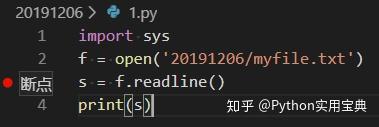
进行调试,运行到报错的这一句话时,左边有f对象的详细信息,点击后可以看到encoding参数是cp936,而我们文件里的字符串本身是utf-8的,因此,我们在打开文件的时候要设置打开编码。

修改代码如下即可正常运行:
import sys
f = open('20191206/myfile.txt', encoding='utf-8')
s = f.readline()
print(s)调试工具的强大还不止如此,VS Code还有监视和调用堆栈的查看功能,虽然整体上并不如pycharm,但是对于我们中小型项目的调试其实是完全足够了。
我们的文章到此就结束啦,如果你希望我们今天的Python 教程,请持续关注我们,如果对你有帮助,麻烦在下面点一个赞/在看哦

有任何问题都可以在下方留言区留言,我们都会耐心解答的!
Python实用宝典 (pythondict.com)
不只是一个宝典
欢迎关注公众号:Python实用宝典
原文来自Python实用宝典:Python 使用VS Code进行调试


